詳細ページ
印刷用画面
対象製品
CSプラス
CSライト
CS
RICOH THETAで撮影した画像をホームページに掲載するにはどうすればいいですか。(おりこうブログCSシリーズ)
RICOH THETAで撮影した画像を、ホームページへ掲載する方法は以下の通りです。

おりこうブログと連携するためには、APIキーと呼ばれる2つのコードが必要です。
各コードは、THETA360.bizの管理画面より確認できます。
1.「RICOH THETAビジネスコンソール」へログインします。
(1)「https://theta360.biz/ja/console/login」へアクセスします。
(2)「USERNAME」「PASSWORD」を入力し、ログインします。
※ログイン情報につきましては、THETA360.bizお申し込み時の情報ををご確認ください。
弊社ではご案内できかねますので、あらかじめご了承ください。
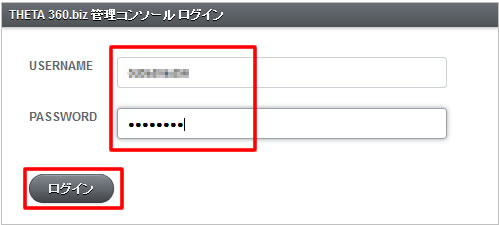
2.画面右上のユーザー名をクリックし、ユーザー情報を開きます。
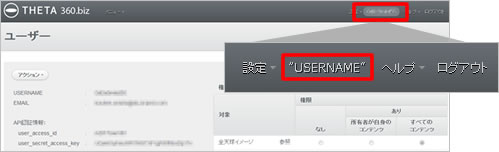
3.「user_access_id」「user_secret_access_key」を、おりこうブログ管理画面の
「システム設定」>「サイト設定」>「RICOH THETA API設定」に入力します。

4.RICOH THETAで撮影をします。
※撮影方法については、「RICOH THETAサポートページ」をご覧ください。
5.RICOH THETAとパソコンをUSBケーブルで接続し、撮影した画像をパソコンへ
保存します。
6.「RICOH THETAビジネスコンソール」より、画像をアップロードします。
(1)「メニュー」>「全天球イメージ投稿」をクリックします。

(2)事前にパソコンに保存した、THETAで撮影した画像を投稿します。
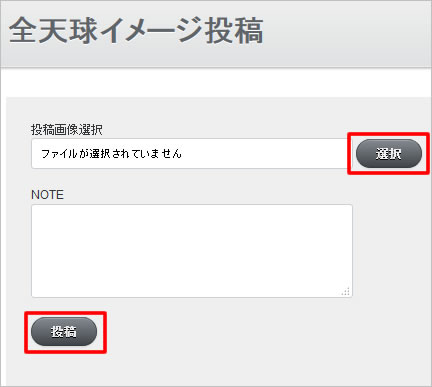
「投稿が完了しました」と表示されたら、引き続き登録する場合は「続けて投稿」を、登録がお済みの場合は「確認」をクリックしてください。
7.THETA360.bizへアップロードした画像のURLをコピーします。
(1)「メニュー」>「全天球イメージ一覧」をクリックします。

(2)対象の画像の「VIEW URL」をコピーします。
※全天球IDをクリックすると、画像を確認できます。

8.おりこうブログの管理画面より、画像を登録します。
▼RICOH THETA連携ブロックへ掲載する場合
1.画像を掲載したいページへ、「RICOH THETA連携」ブロックを追加します。
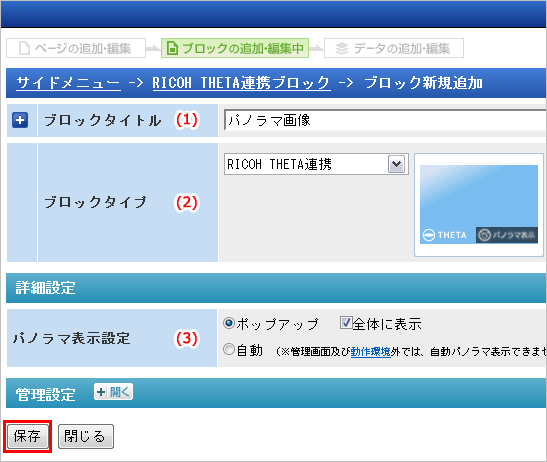
(1) ブロックタイトル:任意でご設定ください。(必須項目です)
(2) ブロックタイプ:RICOH THETA連携を選択します。
(3) パノラマ表示設定:任意でご設定ください。
以上を設定後、[保存]します。
2.データの入力に進み、「RICOH THETA URL」欄へ事前にコピーした画像のURLを
貼り付け、保存します。(見出し・レイアウトは、任意でご設定ください。)

補足
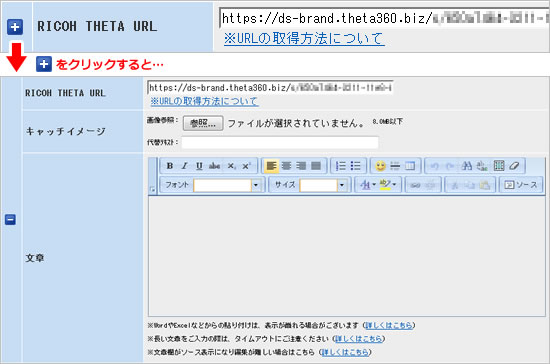
キャッチイメージや文章の入力欄が表示されます。
※キャッチイメージには、RICOH THETA(パノラマ表示)の起動前に表示される画像を設定することが
できます。画像を設定していない場合は、登録したRICOH THETAから自動的にキャッチイメージが
生成されます。(一部の機能では自動生成されませんので、キャッチイメージをご設定ください。)
以上で、設定は完了です。
見たまま編集またはサイトを開いて、ご確認ください。
▼ギャラリーページへ掲載する場合
※ギャラリーページ作成機能は有償オプションです。ご利用には別途お申し込みが必要となります。
1.リモコンバー[ギャラリー編集]をクリックし、ギャラリーページ一覧を表示します。
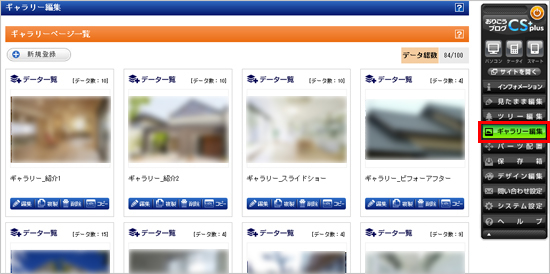
2.新たにギャラリーページを作成し、画像を掲載する場合は[新規登録]よりギャラリー
ページを作成します。
既存のギャラリーページへ画像を掲載する場合は、該当のギャラリーページの[デー
タ一覧]をクリックします。
※ギャラリーページの作成方法については、ブロックナビ~ギャラリー編集~をご覧ください。

3.該当のギャラリーページのデータ一覧より、[新規登録]をクリックします。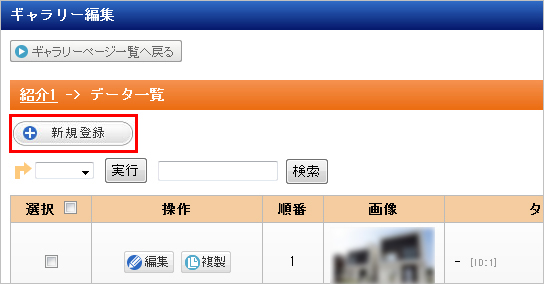
4.「タイプ選択」より“RICOH THETAリンク”を選択し、「RICOH THETA URL」欄へ
事前にコピーした画像のURLを貼り付け、保存します。
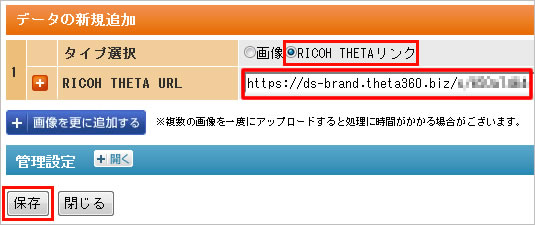
補足
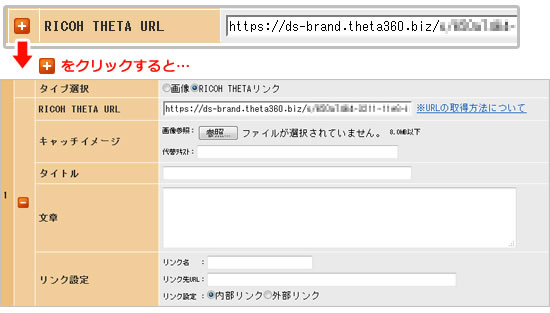
キャッチイメージ・タイトル・文章・リンク設定欄が表示されます。
※キャッチイメージには、RICOH THETA(パノラマ表示)の起動前に表示される画像を設定することが
できます。画像を設定していない場合は、登録したRICOH THETAから自動的にキャッチイメージが
生成されます。(一部の機能では自動生成されませんので、キャッチイメージをご設定ください。)
以上で、設定は完了です。
ギャラリーページのプレビューより、ご確認ください。
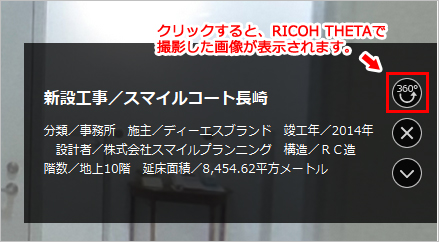
▼不動産物件ブロックへ掲載する場合
※不動産ブロックパックは有償オプションです。ご利用には別途お申し込みが必要となります。
入力、画像欄の「タイプ選択」より“RICOH THETAリンク”を選択し、「RICOH
THETA URL」欄へ事前にコピーした画像のURLを貼り付け、保存します。

補足
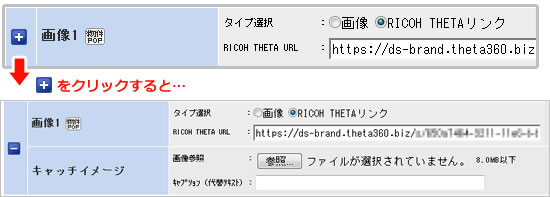
キャッチイメージ欄が表示されます。
※キャッチイメージには、RICOH THETA(パノラマ表示)の起動前に表示される画像を設定することが
できます。画像を設定していない場合は、登録したRICOH THETAから自動的にキャッチイメージが
生成されます。(一部の機能では自動生成されませんので、キャッチイメージをご設定ください。)
以上で、設定は完了です。
見たまま編集またはサイトを開いて、ご確認ください。

| ※ |
事前に、THETA360.bizの利用申し込みを行っていただく必要がございます。 お申し込みについては、THETA360.bizのサイトをご覧ください。 なお、THETAの操作方法やTHETA360.bizのお申し込みなど、THETAに関するご不明点は、 リコージャパンご担当者様へお問い合わせいただきますようお願い申し上げます。 |
※「THETA360.com」をご利用のお客様※
「THETA360.com」は、2015年10月28日以降、商用利用ができなくなっております。
詳しくは、以下のサイトをご覧ください。
≫THETA「よくある質問」(外部サイトへ移動します。)
なお、本件についてのご不明点につきましては、リコージャパン様へお問い合わせいただきますようお願い致します。
「THETA360.com」は、2015年10月28日以降、商用利用ができなくなっております。
詳しくは、以下のサイトをご覧ください。
≫THETA「よくある質問」(外部サイトへ移動します。)
なお、本件についてのご不明点につきましては、リコージャパン様へお問い合わせいただきますようお願い致します。
| ▼Web APIキーをおりこうブログに登録する |
おりこうブログと連携するためには、APIキーと呼ばれる2つのコードが必要です。
各コードは、THETA360.bizの管理画面より確認できます。
1.「RICOH THETAビジネスコンソール」へログインします。
(1)「https://theta360.biz/ja/console/login」へアクセスします。
(2)「USERNAME」「PASSWORD」を入力し、ログインします。
※ログイン情報につきましては、THETA360.bizお申し込み時の情報ををご確認ください。
弊社ではご案内できかねますので、あらかじめご了承ください。
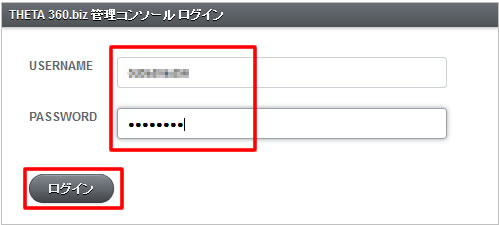
2.画面右上のユーザー名をクリックし、ユーザー情報を開きます。
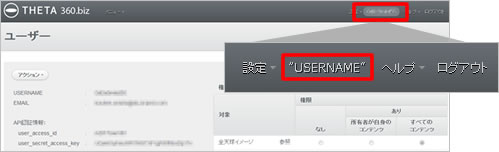
3.「user_access_id」「user_secret_access_key」を、おりこうブログ管理画面の
「システム設定」>「サイト設定」>「RICOH THETA API設定」に入力します。

| ▼THETAで撮影した画像をTHETA360.bizへアップロードする |
4.RICOH THETAで撮影をします。
※撮影方法については、「RICOH THETAサポートページ」をご覧ください。
5.RICOH THETAとパソコンをUSBケーブルで接続し、撮影した画像をパソコンへ
保存します。
6.「RICOH THETAビジネスコンソール」より、画像をアップロードします。
(1)「メニュー」>「全天球イメージ投稿」をクリックします。

(2)事前にパソコンに保存した、THETAで撮影した画像を投稿します。
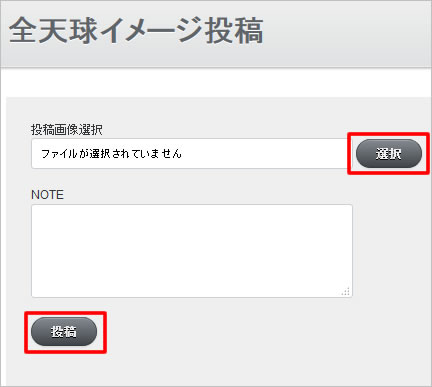
「投稿が完了しました」と表示されたら、引き続き登録する場合は「続けて投稿」を、登録がお済みの場合は「確認」をクリックしてください。
| ▼おりこうブログへ画像を掲載する |
7.THETA360.bizへアップロードした画像のURLをコピーします。
(1)「メニュー」>「全天球イメージ一覧」をクリックします。

(2)対象の画像の「VIEW URL」をコピーします。
※全天球IDをクリックすると、画像を確認できます。

8.おりこうブログの管理画面より、画像を登録します。
▼RICOH THETA連携ブロックへ掲載する場合
1.画像を掲載したいページへ、「RICOH THETA連携」ブロックを追加します。
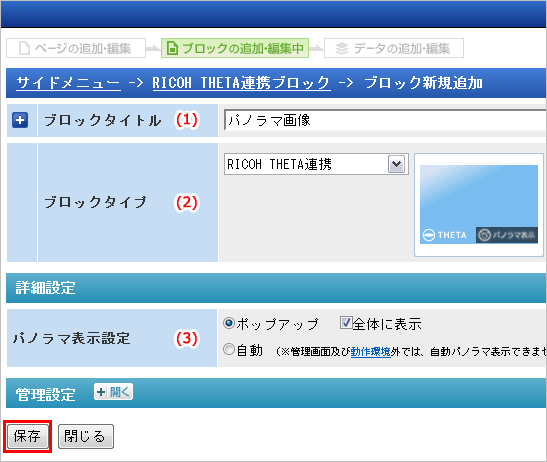
(1) ブロックタイトル:任意でご設定ください。(必須項目です)
(2) ブロックタイプ:RICOH THETA連携を選択します。
(3) パノラマ表示設定:任意でご設定ください。
以上を設定後、[保存]します。
2.データの入力に進み、「RICOH THETA URL」欄へ事前にコピーした画像のURLを
貼り付け、保存します。(見出し・レイアウトは、任意でご設定ください。)

補足
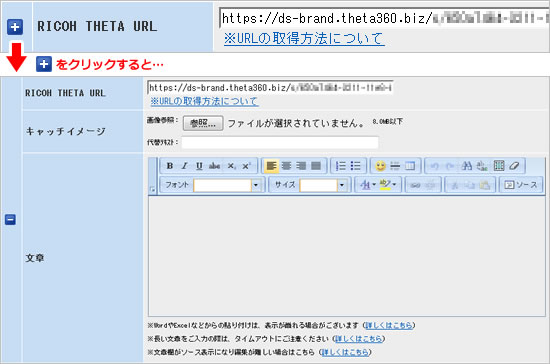
キャッチイメージや文章の入力欄が表示されます。
※キャッチイメージには、RICOH THETA(パノラマ表示)の起動前に表示される画像を設定することが
できます。画像を設定していない場合は、登録したRICOH THETAから自動的にキャッチイメージが
生成されます。(一部の機能では自動生成されませんので、キャッチイメージをご設定ください。)
以上で、設定は完了です。
見たまま編集またはサイトを開いて、ご確認ください。
▼ギャラリーページへ掲載する場合
※ギャラリーページ作成機能は有償オプションです。ご利用には別途お申し込みが必要となります。
1.リモコンバー[ギャラリー編集]をクリックし、ギャラリーページ一覧を表示します。
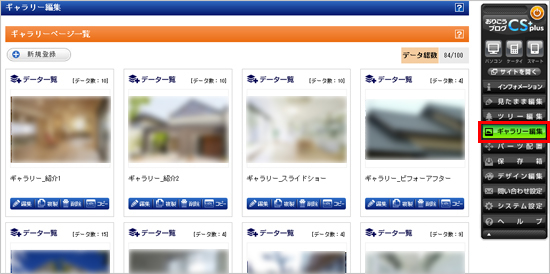
2.新たにギャラリーページを作成し、画像を掲載する場合は[新規登録]よりギャラリー
ページを作成します。
既存のギャラリーページへ画像を掲載する場合は、該当のギャラリーページの[デー
タ一覧]をクリックします。
※ギャラリーページの作成方法については、ブロックナビ~ギャラリー編集~をご覧ください。

3.該当のギャラリーページのデータ一覧より、[新規登録]をクリックします。
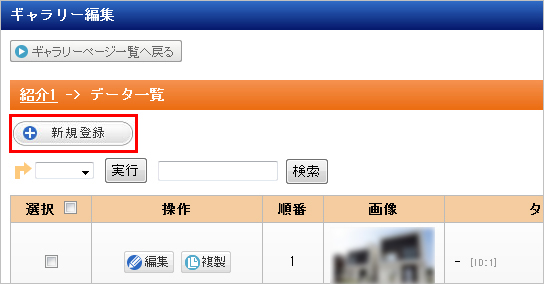
4.「タイプ選択」より“RICOH THETAリンク”を選択し、「RICOH THETA URL」欄へ
事前にコピーした画像のURLを貼り付け、保存します。
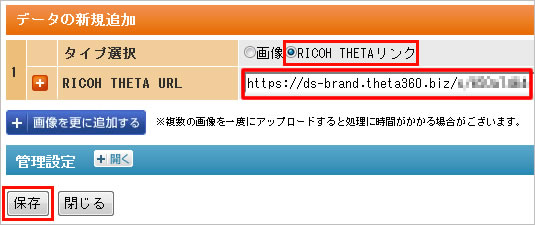
補足
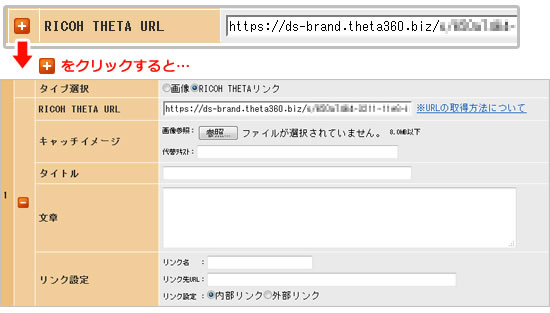
キャッチイメージ・タイトル・文章・リンク設定欄が表示されます。
※キャッチイメージには、RICOH THETA(パノラマ表示)の起動前に表示される画像を設定することが
できます。画像を設定していない場合は、登録したRICOH THETAから自動的にキャッチイメージが
生成されます。(一部の機能では自動生成されませんので、キャッチイメージをご設定ください。)
以上で、設定は完了です。
ギャラリーページのプレビューより、ご確認ください。
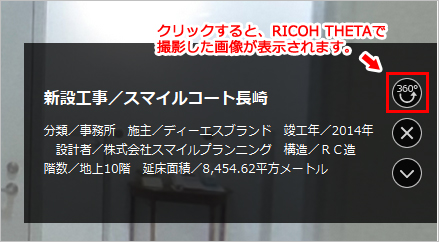
▼不動産物件ブロックへ掲載する場合
※不動産ブロックパックは有償オプションです。ご利用には別途お申し込みが必要となります。
―あらかじめ、不動産物件(賃貸物件/売買物件)ブロックをご追加ください。―
1.データの追加(または編集)へ進み、物件名など必須項目をはじめとする必要事項を入力、画像欄の「タイプ選択」より“RICOH THETAリンク”を選択し、「RICOH
THETA URL」欄へ事前にコピーした画像のURLを貼り付け、保存します。

補足
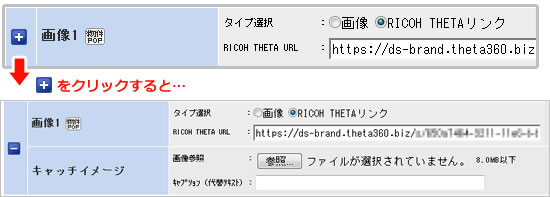
キャッチイメージ欄が表示されます。
※キャッチイメージには、RICOH THETA(パノラマ表示)の起動前に表示される画像を設定することが
できます。画像を設定していない場合は、登録したRICOH THETAから自動的にキャッチイメージが
生成されます。(一部の機能では自動生成されませんので、キャッチイメージをご設定ください。)
以上で、設定は完了です。
見たまま編集またはサイトを開いて、ご確認ください。
更新日[2016年06月16日]
No.773